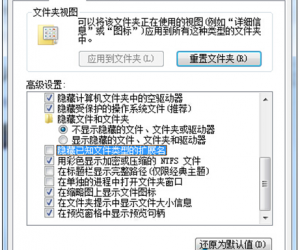苹果Mac电脑怎么旋转屏幕 苹果Mac屏幕旋转在设置哪里面调整
发布时间:2017-08-09 13:50:48作者:知识屋
苹果Mac电脑怎么旋转屏幕 苹果Mac屏幕旋转在设置哪里面调整 现在有很多人都在使用苹果电脑,因为苹果电脑看上去逼格很高也很漂亮,所以很多人都选择使用它。但是其实苹果的系统是区别月Windows系统的,很多人常年使用Windows偶然的使用苹果电脑的系统肯定还是有点不习惯的,毕竟两者还是有着很大的区别的。那么当我们在遇到了需要在苹果电脑中设置对屏幕进行旋转的时候,应该具体应该怎么操作呢?今天就一起来跟随知识屋的小编看看怎么解决吧。
1、第一步我们要做的就是进入到苹果电脑的桌面上,然后在桌面上找到一个苹果的桌面图标,找到以后直接点击打开它,然后这时候会弹出一个选项界面,我们只需要在里面找到系统偏好设置并打开它就可以了。
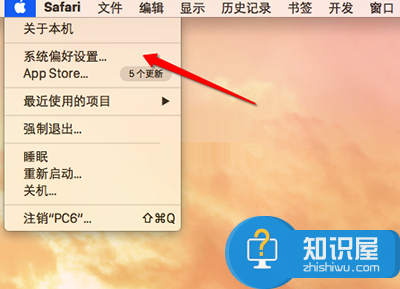
2、当我们在完成了上面的操作步骤成功的进入到苹果的系统偏好设置界面中的时候,我们继续要在这个界面中找到显示器的选项,找到以后再一次的点击进入,继续往下看怎么操作。
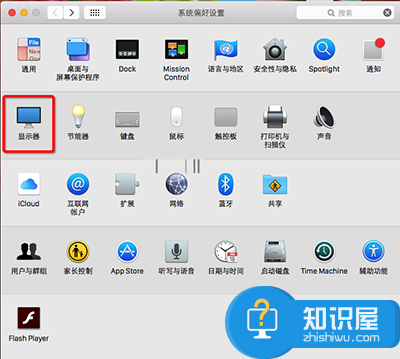
3、这个时候我们就已经在显示器的设置界面了,我们可以看到在这个界面中有显示旋转这个设置,然后点击旋转可以看到还有另外几种不同类型的旋转方式,我们可以根据自己的爱好对电脑显示器进行设置,完成以后直接进行保存就可以了。
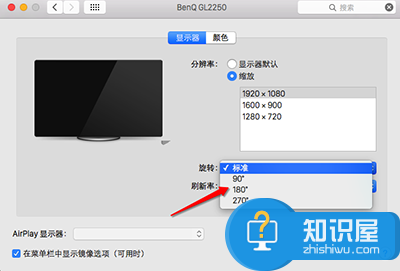
对于我们在遇到了需要在苹果电脑中进行这样的设置的时候,我们就可以利用到上面给你们介绍的解决方法进行处理,希望能够对你们有所帮助。
知识阅读
软件推荐
更多 >-
1
 一寸照片的尺寸是多少像素?一寸照片规格排版教程
一寸照片的尺寸是多少像素?一寸照片规格排版教程2016-05-30
-
2
新浪秒拍视频怎么下载?秒拍视频下载的方法教程
-
3
监控怎么安装?网络监控摄像头安装图文教程
-
4
电脑待机时间怎么设置 电脑没多久就进入待机状态
-
5
农行网银K宝密码忘了怎么办?农行网银K宝密码忘了的解决方法
-
6
手机淘宝怎么修改评价 手机淘宝修改评价方法
-
7
支付宝钱包、微信和手机QQ红包怎么用?为手机充话费、淘宝购物、买电影票
-
8
不认识的字怎么查,教你怎样查不认识的字
-
9
如何用QQ音乐下载歌到内存卡里面
-
10
2015年度哪款浏览器好用? 2015年上半年浏览器评测排行榜!